12 طرق تحرير مساحة في القرص الصلب

حديثنا اليوم حول كيفية تحرير مساحة في القرص الصلب وذلك حتى تمكن من الحصول على مساحة بالقرص الصلب، فلا شك أن هذا الأمر هو أحد المشاكل المستعصية على عدد كبير من مستخدمي أجهزة الكمبيوتر، لذلك أن كنت تبحث عن أفضل طرق لتوفير مساحة على قرص الويندوز C فأنت في المكان الصحيح لأننا اليوم سوف نقدم لك أفضل 13 طريقة لتوفير مساحة على قرص الويندوز C وبهذا سوف تتمكن من تحرير مساحة الهارد ديسك على جهازك.
شاهد أيضا
شرح وتحميل برنامج زيادة مساحة القرص C بدون فورمات وبدون خبرة
إزالة الملفات المؤقتة
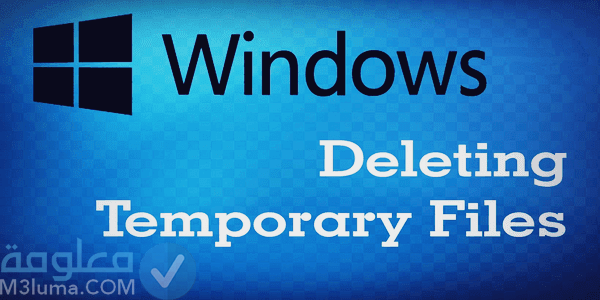
كيف ازيد مساحة القرص C ويندوز 7 ؟ من الأسئلة الشائعة عن كيفية تحرير مساحة في القرص الصلب ومن هذه الطرق هي الملفات المؤقتة التي توجد على جهازك وهي الملفات التي تمتلكها ببساطة مع مرور الوقت من استخدام البرامج والتطبيقات فهي ملفات لا قيمة لها، لذلك يتوجب عليك العمل تجنبها من وقت لآخر وذلك عبر حذفها، فهذه الملفات تتكون بشكل تلقائي وذلك بمساعدة من جهاز الكمبيوتر الذي تمتلكه، فهذه الملفات تأخد مساحة كبيرة على جهازك وإن كنت تود توفير مساحة على القرص C فيتوجب عليك حذفها لأنها تأخد مساحة كبيرة من جهازك،.
حيث أنه غالبا ما يتم إزالة هذه الملفات يدويا، ولكن أنا أفضل لك استخدام برنامج كلينر CCleaner والذي يعتبر برنامج توفير مساحة للكمبيوتر فهو برنامج مختص في إزالة هذا النوع من الملفات، فبعد تحميل هذا البرنامج وتشغيله قم بالضغط على تشغيل المنظف لبدء حذف هذه الملفات ويمكن عرض كمية من الملفات المحذوفة بعد الانتهاء من العملية على هذا البرنامج المميز وسوف تلاحظ أنه وفر لك مساحة كبيرة حقا وبهذا سيكون لديك مساحة فارغة في قرص ويندوز الخاص بك.
1- تفريغ مساحة تخزين عن طريقة إيقاف خاصية Page File
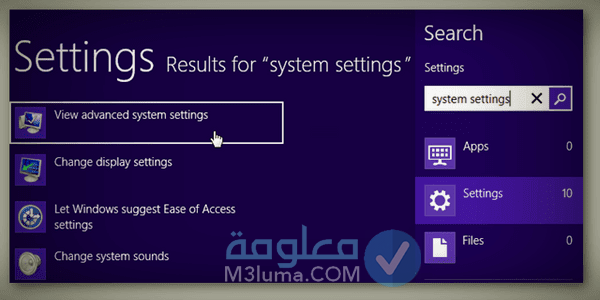
من الطرق المميزة في توفير مساحة على القرص سي هي تفريغ مساحة تخزين عن طريقة إيقاف خاصية Page File، فهذه الطريقة خاصة بالأشخاص الذين يمتلكون الأجهزة التي لديها ذاكرة الوصول العشوائي كبيرة الحجم بمعنى من يمتلك أجهزة تمتلك ذاكرة الرام بها إلى 8GB وأكثر من ذلك، فخاصية Page File قد يكون ميزة أن يستخدم Windows مساحة القرص لحفظ الكثير من الملفات التي يريد الوصول إليها إذا لم يكن هناك مساحة كافية داخل ذاكرة الوصول العشوائي حتى إذا كنت قد حصلت على ذاكرة الوصول العشوائي كبيرة الحجم، ولكن كيف يمكن للمرء إغلاق ملف الصفحة Page File؟
طريقة أيقاف خاصية Page File
أولا: قم بالتوجه إلى مربع البحث بالويندوز على Advanced System Settings من خلال قائمة Start.
ثانيا: بعد ذلك قم باختيار Performance.
ثالتا: ثم إضغط على performance Settings.
رابعا: وبعدها على Advanced.
خامسا: ثم إلى Change.
سادسا: قم بإزالة خيار Automatically manage Paging file من الأقراص.
سابعا: واضغط على No paging file.
وبهذا تكون تمكنت من تفريغ مساحة تخزين عن طريقة إيقاف خاصية Page File.
2- ازالة البرامج التي لا تحتاج اليها
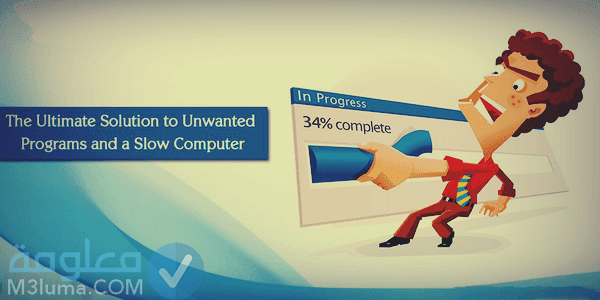
العديد من الأشخاص يبحثون عن كيفية حل مشكلة امتلاء مساحة القرص C بدون سبب نهائيا ولكن من الأمور التي لا ينتبهون لها هي أن هناك العديد من البرامج التي تستهلك مساحة ضخمة من مساحة قرص ويندوز C، كما أن هناك عدد كبير من البرامج التي تساعد على إزالة البرامج من الكمبيوتر الخاص بك، ولكن سوف نعتمد في هذا الأمر على خاصية Control Panel التي يوفرها لنا الجهاز حتى تتمكن من حذف أي برنامج على جهاز الكمبيوتر وللقيام بهذا الأمر قم باتباع الخطوات التالية:
أولا: توجه إلى أيقونة الويندوز التي تتواجد بالأسفل على اليسار.
ثانيا: قم بالنقر على مربع البحث.
ثالتا: قم بكتابة Control Panel.
رابعا: بعد الدخول إليها قم بالضغط على خيار Uninstall a Program.
خامسا: قم باختيار البرنامج الذي تريد حذفه.
سادسا: قم بالضغط على Uninstall وسوف يتم حذف البرنامج.
3- إيقاف ميزة Hibernation

ميزة السبات أو Hibernation هو واحد من بين الميزات في نظام ويندوز الذي يسمح لك بإطفاء جهاز الكمبيوتر مع استمرار عمل ويندوز وكل واحد من البرامج المتاحة، فخاصية السبات خاصية تختلف عن خاصية النوم Sleep على حد سواء اختيار للسيطرة على درجة العمل من الجهاز ولكن وضع النوم Sleep يركز على توفير الطاقة، حيث يحافظ على إبقاء البرامج والنوافد المفتوحة على الجهاز وذلك عبر حفظها في ذاكرة الوصول العشوائي مع أقل استهلاك للطاقة في حين أن وضع السبات Hibernation يقوم تقريبا بنفس ميزة النوم ولكن يختلف في أمر واحد فبدلا من حفظ العمليات على ذاكرة الرام RAM يحفظها في الهارد ديسك، وبهذا تستهلك جزء مهم من مساحة القرص على جهازك وبذلك يتوجب عليك منع خاصية السبات Hibernation.
طريقة إيقاف ميزة Hibernation
أولا: عليك إغلاق ميزة Hibernation من خلال بداية القائمة Start.
ثانيا: ثم من مربع البحث قم بالبحث على ملف Commend Prompt.
ثالتا: ثم اضغط عليه بزر الماوس الأيمن فوق نفس الملف، ثم اختر أمر المسؤول Run as Administrator.
رابعا: بعد ذلك قم بكتابة هذا الأمر بالأسفل ثم اضغط على أدخل Enrter.
powercfg.exe /hibernate off
4- استخدم منظف الأقراص Run Disk Cleanup
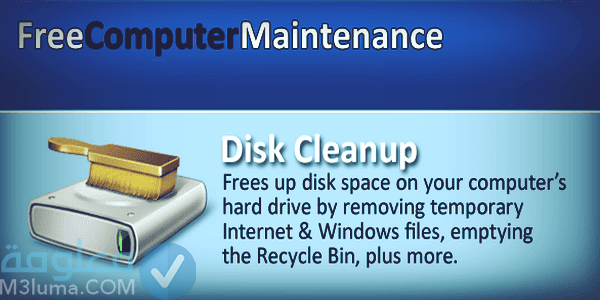
العديد منا يبحث عن طرق ضغط محرك الأقراص لتوفير مساحة على القرص، لذلك فالحل الرئيسي لمسألة عدم وجود مساحة كافية داخل القرص الصلب استخدام منظف الأقراص، هذه الخاصية تساعد على تنظيف القرص C من الملفات الزائدة والتي تهيمن على مساحة كبيرة من مساحة القرص على جهازك مثل الملفات المؤقتة والملفات المحذوفة وغيرها من الملفات التي لا تمتلك أي قيمة، ولكي تتمكن من استخدام هذه الخاصية قم باتباع الخطوات التالية:
أولا: عليك استخدام الخاصية عن طريق الضغط بزر الماوس الأيمن فوق القرص C.
ثانيا: ثم قم باختيار خصائص.
ثالتا: ثم الضغط على تنظيف القرص الكمبيوتر.
رابعا: ثم القيام بفحص القرص والانتظار حتى الانتهاء من هذه العملية وقم بالموافقة عند الإنتهاء.
5- اضافة مساحة إلى قرص الويندوز C
كلنا نبحث عن طرق توفير مساحة على الكمبيوتر أو زيادة مساحة القرص C بدون عمل فورمات بطريقة آمنة، حيث لا بد من توفير مساحة كبيرة للقرص C وتوفير 10 جيجا بايت إلى 15 جيجا بالقرص الخاص بك غير كافي لهذا القرص، حيث في الأغلب يتوجب عليك عمل فورمات للهارد ديسك الخاص بك حتى تتمكن من ولكن بهذه الطريقة قد تفقد معضم ملفاتك على الجهاز، لكن لا تقلق عزيزي القارئ لأننا قمنا بتوفير مقال شامل لكيفية إضافة مساحة إلى القرص C وذلك عبر تقسيم الهارد ديسك الذي سوف يساعدك على إضافة مساحة للقرص الذي تريد بشكل سهل وبسيط، وسوف تتمكن من الحصول على مساحة إضافية على قرصك.
6- تحليل قرص الويندوز لمعرفة الملفات التي تشغل مساحة كبيرة
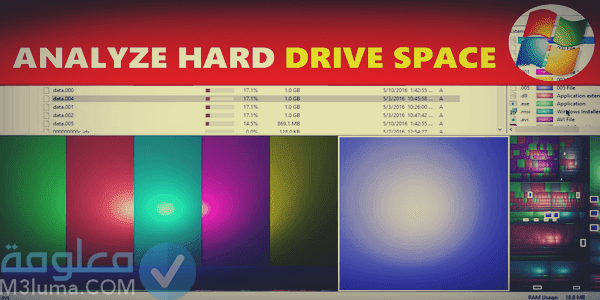
عليك بكل تأكيد تحليل القرص C وذلك من أجل التأكد من الملفات التي تحتل مساحة كبيرة من مساحة القرص على جهازك، ولكن هذا الأمر صعب جدا لأنه من المستحيل عليك التجول داخل القرص وتحليل كل ملف على حدة فما الذي يتوجب فعله في هذه الحالة!!؟ لا تقلق من هذا الأمر لأن هناك العديد من البرامج التي سوف تساعدك على هذا الأمر حيث سوف تعملعلى تحليل أقراصك بطريقة مميزة والتعرف على أبعاد الملفات وكذلك التعرف على الملفات التي تشغل مساحة كبيرة على جهازك، لذلك يتوجب عليك تحميل أحد البرامج والتي أنصحك بأفضل برنامج في هذا المجال وهو برنامج WinDirSat الذي سوف يساعدك بشكل كبير في هذا الأمر.
إضغط هنا لتحميل برنامج WinDirSat.
طريقة عمل برنامج WinDirSat
قم بعمل تنزيل وتثبيت البرنامج وقم بتشغيله والذي سوف يعمل على فحص شامل للهارد ديسيك، حيث سوف يقوم بتقديم تفاصيل ومعلومات عن كل الملفات مع تقديم ترتيب لها حسب المساحة التي تشغلها على الهارد ديسك،وبهذا سوف تتمكن من رؤية الملفات المستهلكة للمساحة قبل كل شيء وحذفها أو نقلها لمكان آخر ولكن احذر جيدا من أي ملفات هامة تخص ويندوز، ما يتوجب عليك هو القيام بعمل حذف ملفات التعريف الخاصة بك، وفي حالة لاحظت أن هناك برنامج يستخدم مساحة كبيرة من المساحة، فقم بحذفه.
7- حذف نقاط استعادة النظام المحفوظة
عادة نبحث عن طرق توفير مساحة على قرص الويندوز C ولا ننتبه إلى طريقة حذف نقاط استعادة النظام المحفوظة والتي سوف تساعدك على حل مشكلة امتلاء القرص C في ويندوز 7 بدون برامج، فمما لا شك فيه أنك قد حفظت تماما نقطة استعادة نظام ولو واحدة على جهازك، وبالتالي تحتل هذه النقاط منطقة كبيرة من الجهاز ولكن عليك استخدام هذه الطرقة لحذف كل أو بعض نقاط استعادة النظام في ويندوز لحذف نقاط استعادة النظام القديمة نسبيا عبر نظام System Restore، وبهذا سوف تتمكن من حفظ مساحة القرص سي على جهازك.
في حالة لم تكن تود فعل هذا الأمر بشكل يدوي فيمكنك استخدام برنامج Ccleaner لأنه سوف يساعدك على حذف نقاط استعادة النظام المحفوظة.
8- توفير مساحة في جهاز الكمبيوتر عن طريق حذف البرامج
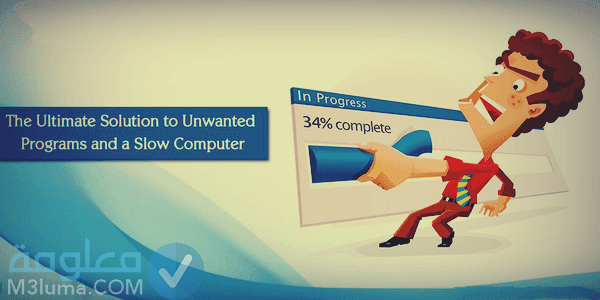
نحن لا نزال مع القرص C، طريقة أخرى والتي سوف تكون متعود على إفراغ مساحة على القرص عن طريق حذف برامج من أحجام ضخمة والغير المستخدمة على الجهاز، وعلى سبيل المثال تكتشف في العديد من برامج أجهزة الكمبيوتر مثل حزمة Microsoft والتب تستهلك جزءا كبيرا من القرص ولا تستخدم بشكل كلي، وبالتالي فإن إزالة هذه البرامج يساعد على حفظ مساحة القرص بشكل واضح، حيث يتوجب عليك الوصول إلى البرامج وسلبها من خلال لوحة أجهزة الكمبيوتر من خلال خاصية Control Panel ثم يعد ذلك Program ثم إلى Uninstall Program أو الإعتماد على أحد البرامج التي تعمل على حذف البرامج من ذاكرة الحاسوب بشكل نهائي.
9- تحليل القرص الصلب “الهارد ديسك”
طريقة تحليل القرص الصلب هي واحدة من أفضل الطرق لتحرير مساحة الهارد ديسك، حيث يتوجب عليك في هذه الطريقة القيام بعمل تحليل كل ملفات القرص وذلك من أجل معرفة الملفات التي تمتلك مساحة كبيرة وبالتالي تؤثر على مساحة القرص ومن المعروف أنك لن تستطيع أن تقوم بعمل بحث عن كل ملفات القرص بشكل مفصل لذلك سوف أحيطك علما بأن هناك العديد من البرامج التي توفر هذه الخاصية ومن أفضل البرامج في هذا المجال هو برنامج WinDirStat الغني عن التعريف، وكل ما عليك هو تحميل هذا البرنامج وقم بتحليل القرص على جهازك وسوف يوفر لك البرنامج معلومات عن كل ملف مع وضع ترتيب للملفات التي تأخد مساحة كبيرة على جهازك.
10- تحرير مساحة في القرص C عن طريق حذف الملفات المكررة
يوجد عدد كبير من المستخدمين الذين تتكدس أقراصهم بملفات مكررة والتب تشغل بلا شك مساحة كبيرة من القرص، لذلك يجب عليك محاولة العثور على تلك الملفات وحذفها لتوفير الكثير من المساحة داخل القرص الصلب بجهازك، وهناك عدد كبير من البرامج التي تقوم بهذا العمل، ومن أفضل البرامج في هذا المجال هو برنامج Duplicate Cleaner والذي أنصحك بتحميله من الموقع الرسمي ثم تثبيته على جهاز الكمبيوتر الخاص بك وتشغيله ثم السماح له بالعثور على الملفات المكررة من أجل حذفها لتحرير مساحة القرص على جهاز الحاسوب.
11- توفير مساحة في في الهارد ديسك عن طريق ضغط الملفات
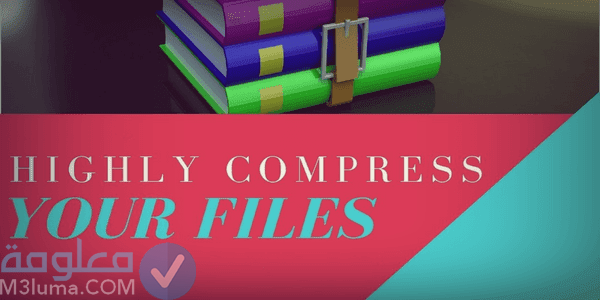
بشكل مختلف لتوفير الكثير من المساحة على جهاز الكمبيوتر الخاص بك وذلك عبر ضغط الملفات الخاصة بك وتقليل حجمها، لجميع مستخدمي أجهزة الكمبيوتر هناك ملفات نحتفظ بها ولكن نادرا ما نقوم بفتحها حيث يمكنك الحصول على مساحة كبيرة منها وذلك عن طريق ضغط الملفات، عليك استخدام برنامج ضغط حيث أنصحك باستخدام برنامج Winrar المميز والذي سوف يساعدك على ضغط الملفات بشكل مميز مع الحفاظ على جودة بيانات الملفات وبهذا سوف تكون قد تمكنت من توفير مساحة في في الهارد ديسك عن طريق ضغط الملفات.
12- استخدام التخزين السحابي Cloud Storage
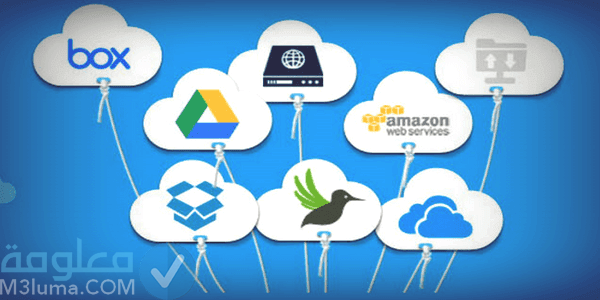
واحدة من بين الأشياء التي لا تحظى بشعبية قبل كل شيء بالنسبة للعديد من المستخدمين هو خاصية التخزين السحابي التي تحدثنا فيها في عدد كبير من المقالات، فهناك عدد كبير جدا من المواقع التي توفر لك القدرة على تخزين عشرات من GiGabits على شبكة الإنترنت والتي يمكنك الوصول إليها في أي وقت ومن أي مكان، وهذا أحد أفضل الخيارات من أجل توفير مساحة على القرص سي بجهازك عبر استخدام التخزين السحابي Cloud Storage، فإن كنت لا تملك مساحة كافية على القرص الثابت الخاص بك، عليك متابعة هذا المقال والذي سوف يوفر لك أفضل مواقع التخزين السحابي المجانية.











